
|
Читайте также: |
Операционная система Windows XP оснащена значительно более мощным инструментом для работы с логической структурой жесткого диска – упоминавшейся выше службой Управление дисками.
Утилита Управление дисками имеет графический интерфейс (см. рис. 3.12) и выполняется непосредственно в среде Windows XP. Доступ к основным функциям утилиты осуществляется через контекстное меню разделов. Состав доступных пунктов в меню зависит от того, является ли раздел основным или нет.
Для основного раздела вы можете:
изменить букву диска;
установить признак активного раздела;
присоединить диск как пустую папку.
Для логического диска дополнительного раздела вы можете:
изменить букву диска;
присоединить диск как пустую папку;
изменить параметры форматирования.
ВНИМАНИЕ
Дополнительный раздел можно удалить лишь в том случае, если он пуст. Другими словами, перед удалением дополнительного раздела необходимо удалить все имеющиеся в нем логические диски. Нельзя также удалить любой логический диск, содержащий активный файл подкачки или аварийную копию памяти (дамп памяти).
На функции форматирования остановимся несколько подробнее. При выборе в контекстном меню логического диска команды Форматировать на экране появляется диалоговое окно, которое позволяет (рис. 3.17):
задать (или изменить) метку тома, введя ее в соответствующем текстовом поле;
выбрать альтернативную файловую систему, под которую будет отформатирован логический диск; для этого в раскрывающемся списке Файловая система требуется выбрать один из двух поддерживаемых вариантов – NTFS или FAT32;
задать размер кластера, выбрав подходящий в раскрывающемся списке Размер кластера; список содержит весь диапазон допустимых значений, от 512 байт до 64 Кбайт, а также вариант По умолчанию; при выборе последнего размер кластера будет определен системой исходя из размера форматируемого раздела;
выбрать режим форматирования; при поставленном флажке Быстрое форматирование для форматируемого раздела выполняется только обновление системной области раздела, без проверки поверхности диска;
разрешить применять сжатие данных при их записи на создаваемый логический диск; сжатие включается установкой флажка Применять сжатие файлов и папок и доступно только для разделов, форматируемых под NTFS.

Рис. 3.17.Окно установки параметров функции форматирования
Наряду со службой Управление дисками вы можете воспользоваться для работы с разделами программой DiskPart. Программа DiskPart – это работающий в текстовом режиме командный интерпретатор, который позволяет управлять объектами (дисками, разделами или томами) с помощью команд, вводимых в режиме командной строки.
По сравнению с утилитой Управление дисками программа DiskPart предоставляет ряд дополнительных функций управления разделами. Например, с ее помощью можно расширить имеющийся раздел на величину примыкающего к нему свободного участка диска. При работе с Windows XP Professional программа DiskPart позволяет конвертировать базовые диски в динамические и обратно, создавать и разъединять зеркальные тома, назначать активный раздел и многое другое.
Для запуска DiskPart необходимо выбрать в меню Пуск команду Выполнить иза-тем в окне Запуск программы ввести команду diskpart.
Перед использованием команд программы DiskPart для конкретного диска, раздела или тома необходимо сначала сформировать список объектов, а затем выбрать объект для работы. После этого все введенные команды DiskPart выполняются для выбранного объекта.
Получить список всех доступных объектов и определить номер объекта или букву диска можно с помощью команд list disk, list volume и list partition. Команды list disk и list volume позволяют вывести все диски и тома компьютера. Команда list partition выводит разделы только выбранного диска (рис. 3.18).
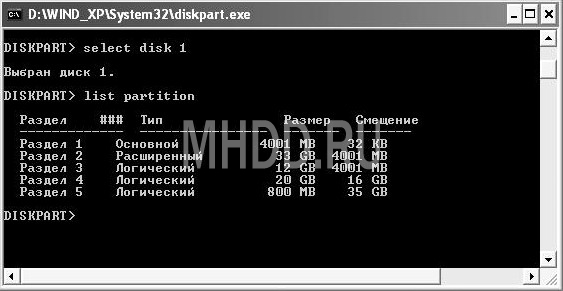
Рис. 3.18. Окно программы DiskPart
Дата добавления: 2015-08-21; просмотров: 110 | Нарушение авторских прав
| <== предыдущая страница | | | следующая страница ==> |
| Стандартные средства Windows 98 | | | Пакет Norton Partition Magic |